CGBoxの一部の記事にはアフィリエイト広告が含まれております。
【Live2D】基本の表情!綺麗に笑顔を作る方法

こんにちは。
さて、今回はLive2Dでみんながよく作る、「笑顔」の作り方について解説していきます。
おそらくLive2Dを始めた人がまず最初に作る表情であり、あるのとないのとでは大分違います。
自力でも作れるとは思いますが、綺麗に作る方法を今回は紹介していきたいと思います!
まずは瞬きを作ろう!
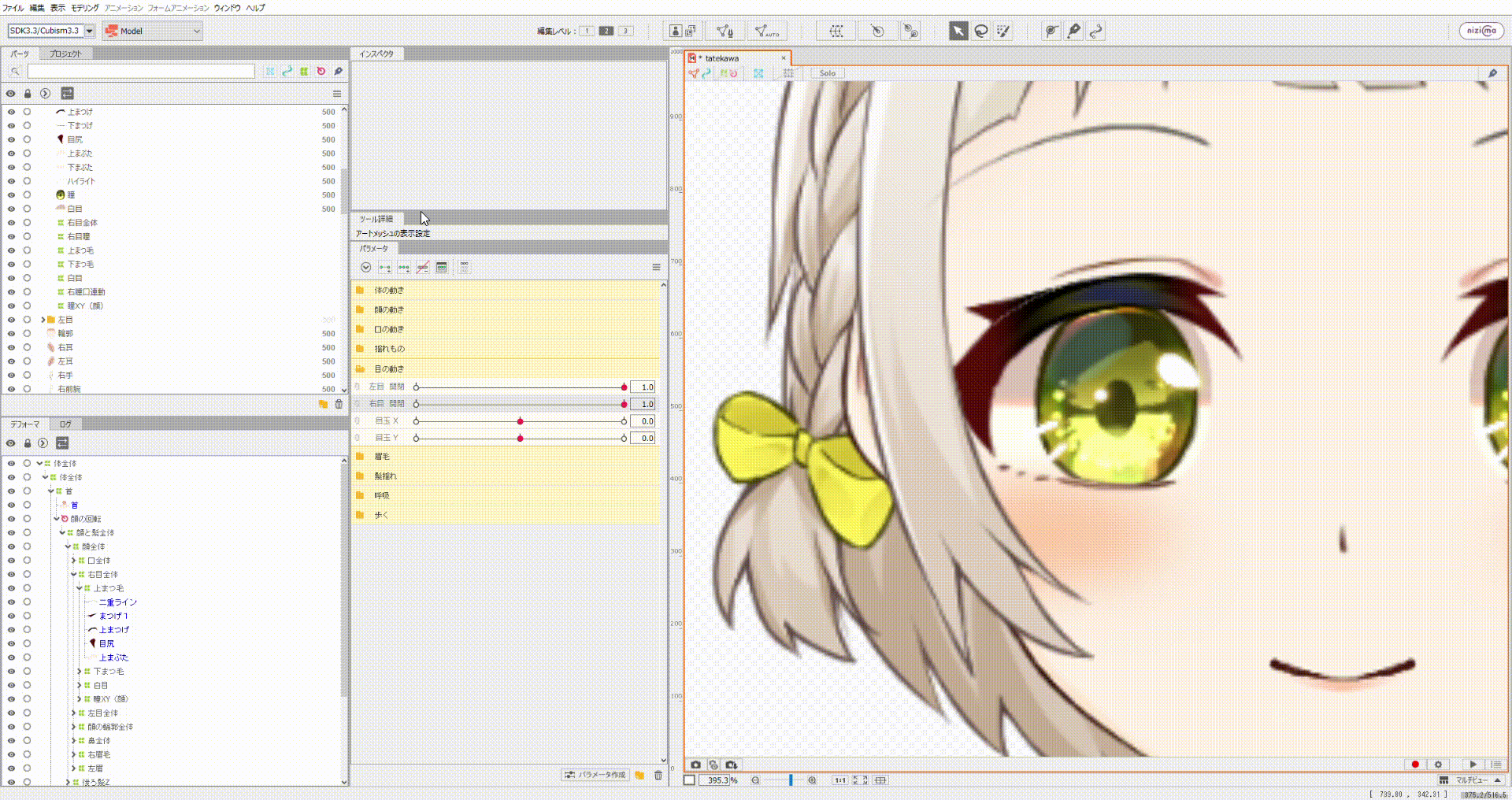
まず、笑顔を作る前に瞬きを作ってしまいましょう。
笑顔は目の開閉のパラメータと組み合わせて作ることが多いので、先に目の開閉を作る必要があります。
今回は瞬きの作り方に関しては割愛しますが、作り方を知りたい人はこちら!
こちらの記事では、瞬きをクオリティアップするコツも紹介していきます。

笑顔の作り方
さて、ここから笑顔を作っていきます。
まずは笑顔のパラメータを作りましょう。
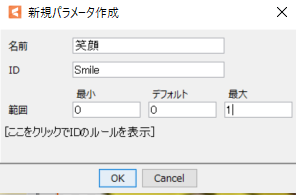
| パラメータ範囲 | 点の数 |
| 0~1 | 2 |
こんな感じでパラメータを作るといいと思います。
デフォルトで左右の目の笑顔が設定されていますが、片目だけ笑顔になることは稀だと思うので、僕は新しくパラメータを作っちゃいます。
新しくパラメータを作るのではなく、どちらかを消して片方にまとめて作るのもいいと思います!
メッシュと変形パスを編集
メッシュと変形パスは瞬きを作る際に綺麗に編集してあればいいですが、手動編集してない人はまずメッシュと変形パスを編集しましょう。
メッシュはこれくらい細かく編集するといいと思います。
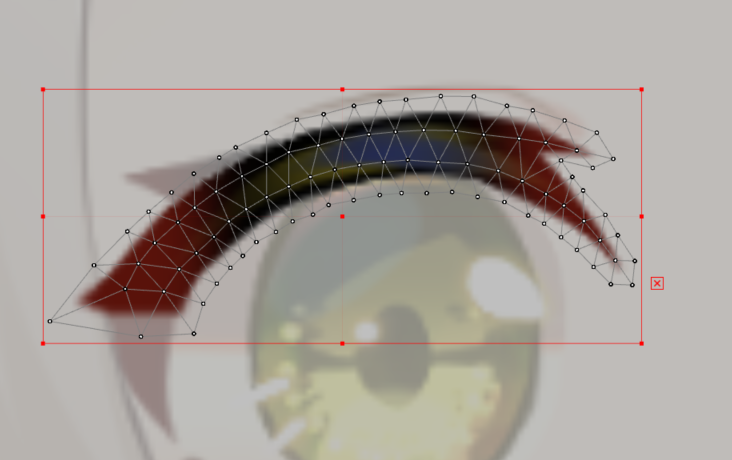
メッシュ編集に関して詳しく知りたい人はこちら!

変形パスは以下のパーツに通すといいと思います。
- 上まぶた
- 目のしわ
- 白目
- 下まぶた

パラメータを打とう!
メッシュと変形パスを編集したら、パラメータを打ちましょう。
パーツは両目の目の開閉に対応するパーツを選択し、対応させてください。
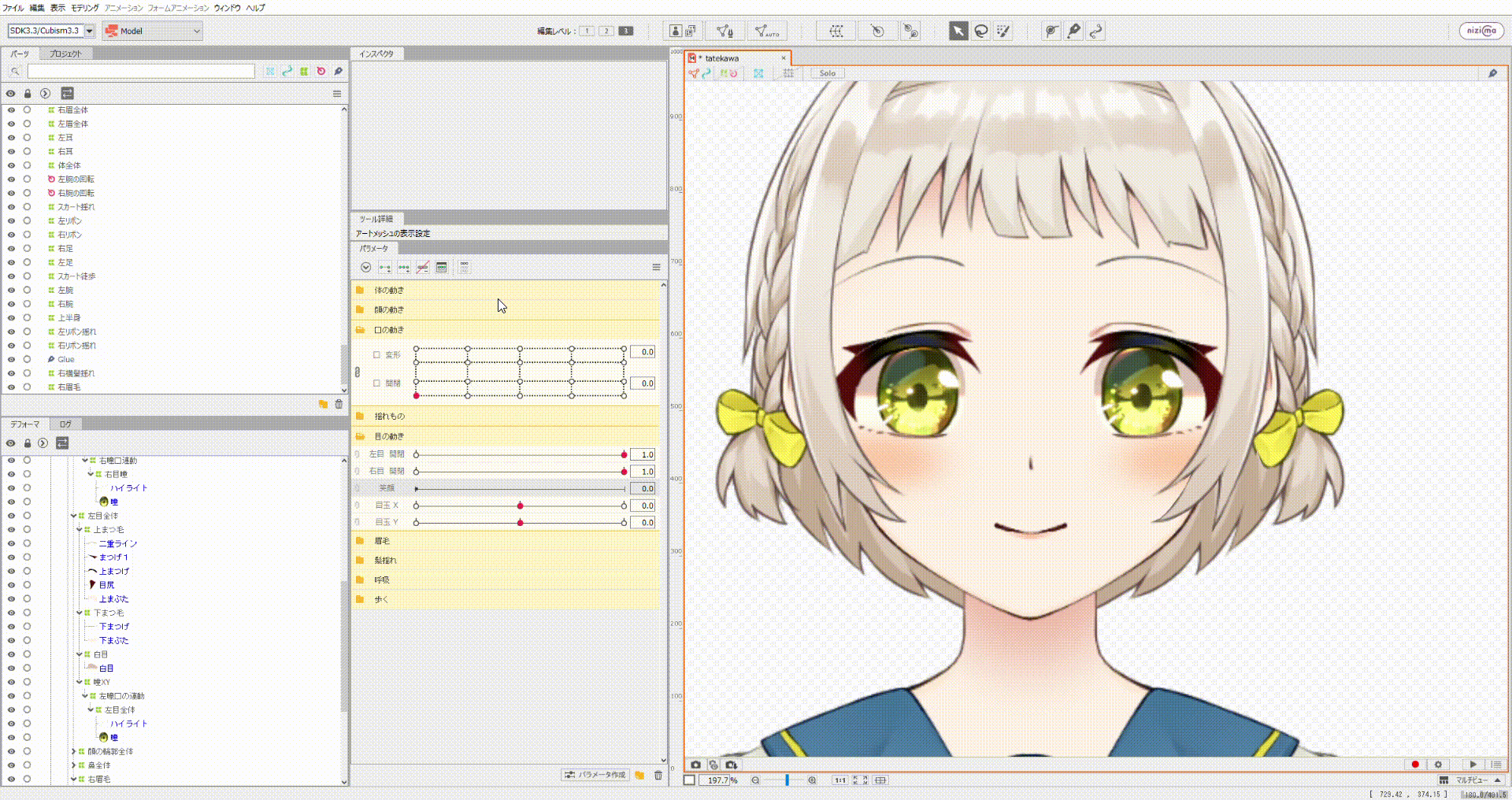
パラメータはこんな感じで打ちます。
打ったら笑顔を作っていきますが、笑顔はこの状態で作ってください。
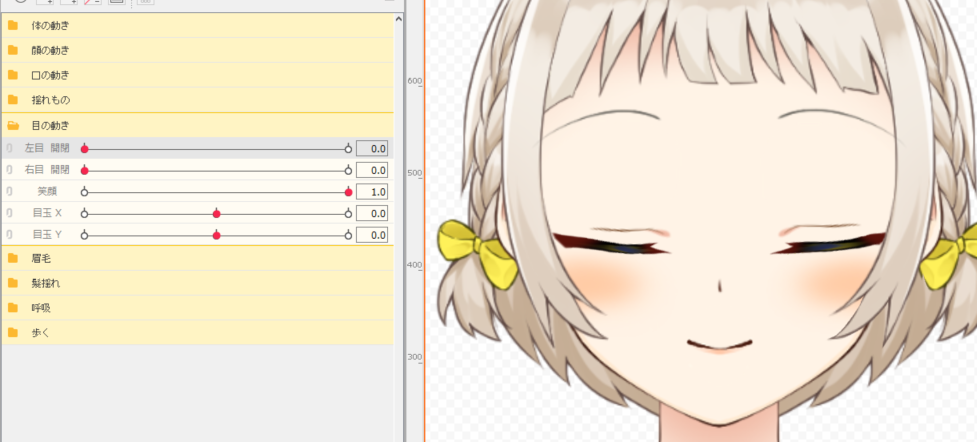
| 目の開閉 | 笑顔 |
| 0 | 1 |
目を閉じた状態で笑顔に変化させないと、笑顔になったときに瞬きが維持されませんので、注意しましょう。
笑顔を形成しよう
パラメータを準備したら、笑顔を形成していきます。
まずは上まつ毛と目のしわを変形して、ベースを作っていきます。

ベースを作ったら、上まつ毛に隠すように白目や下まつ毛も変形させていきます。
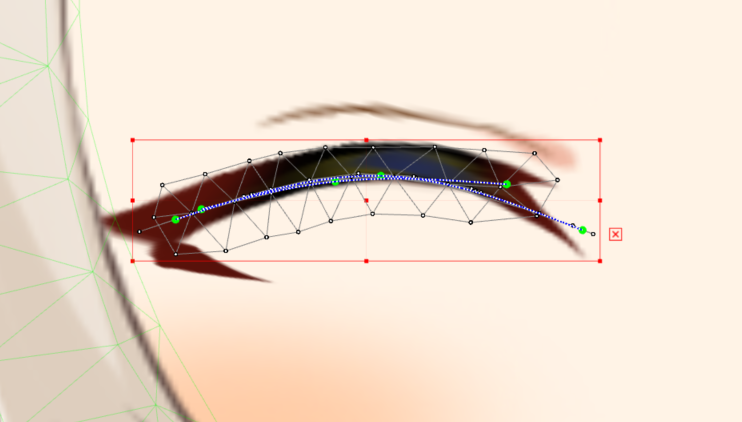
白目→下まつ毛といった順番で、変形させると白目と下まつ毛を合わせやすいです。
また、上まつ毛の下部分に位置するように白目と下まつ毛をセットすると、自然に動きます。
ここで大切なのが、できるだけ白目が曲がらないようにすることです。
笑顔のなので多少曲がってしまいますが、あまりに曲げてしまうと、目を閉じたときに違和感が出てしまいます。
少し曲げる程度にとどめて、上まつ毛に隠しましょう。
その他のパーツも変形

白目と下まつ毛がおわったら、その他のパーツも変形させましょう。
パーツ分けによってパーツは異なるので、各々変形させてください。
笑顔を確認しよう!
変形がおわったら、パラメータを動かして必ず確認しましょう。
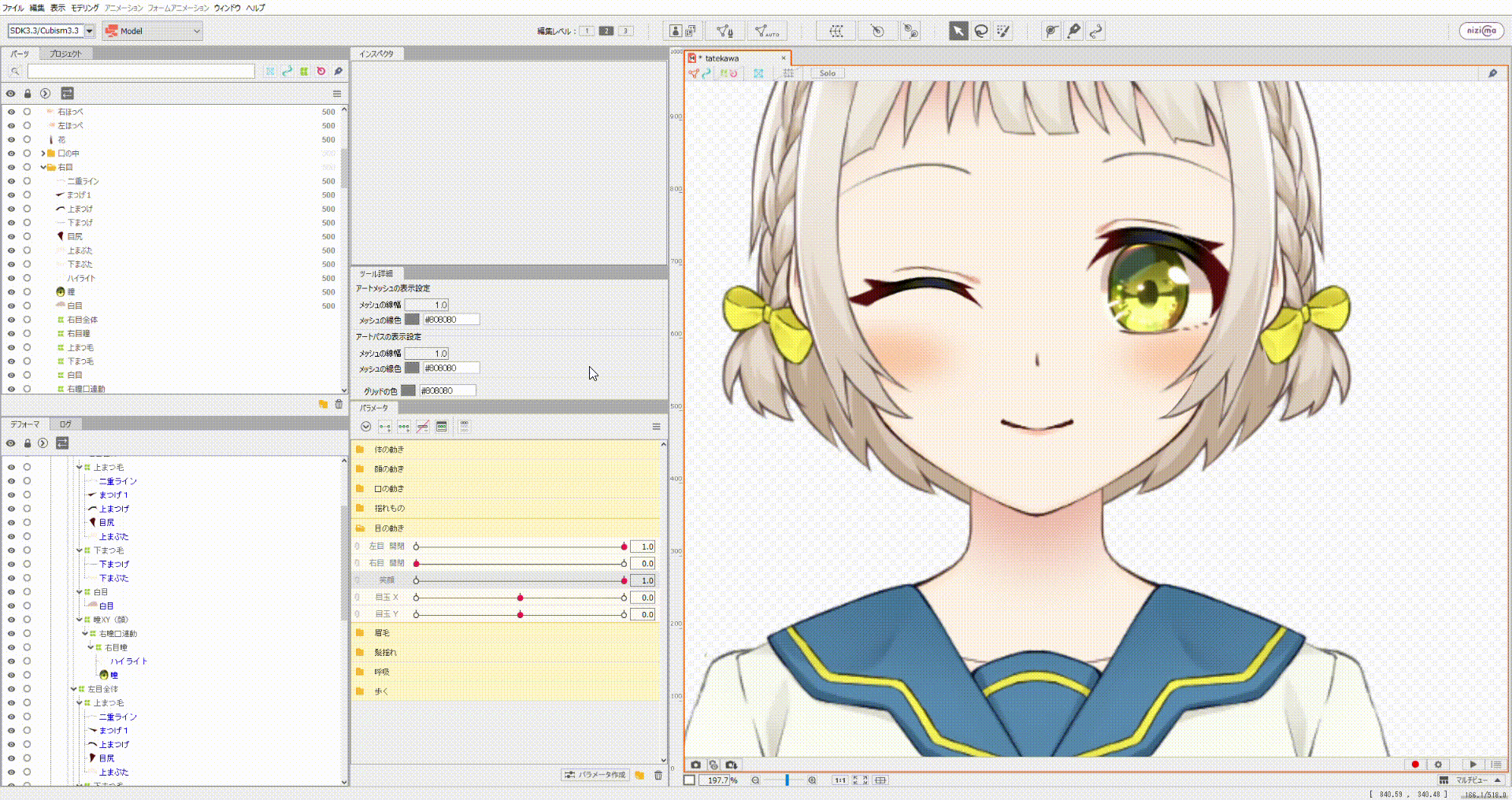
ここでパーツの変形がおかしいと、動きもおかしくなります。
イラストによっては2つの点ではうまくいかない場合もあるので、その場合は点を増やすといいと思います。
瞬きを無くしたい場合
今回の作り方ではFacerigに入れたとき、笑顔をしたまま瞬きするモデルになります。
しかし、中には瞬きを無くしたいという人もいるので、そのやり方を解説します。
やり方は簡単で、笑顔の状態ですべてのパーツを選択し、形状のコピーを行います。
その後、目を開いた状態にして形状のペーストをするだけです。
これで、笑顔にしたときに瞬きが無くなります。
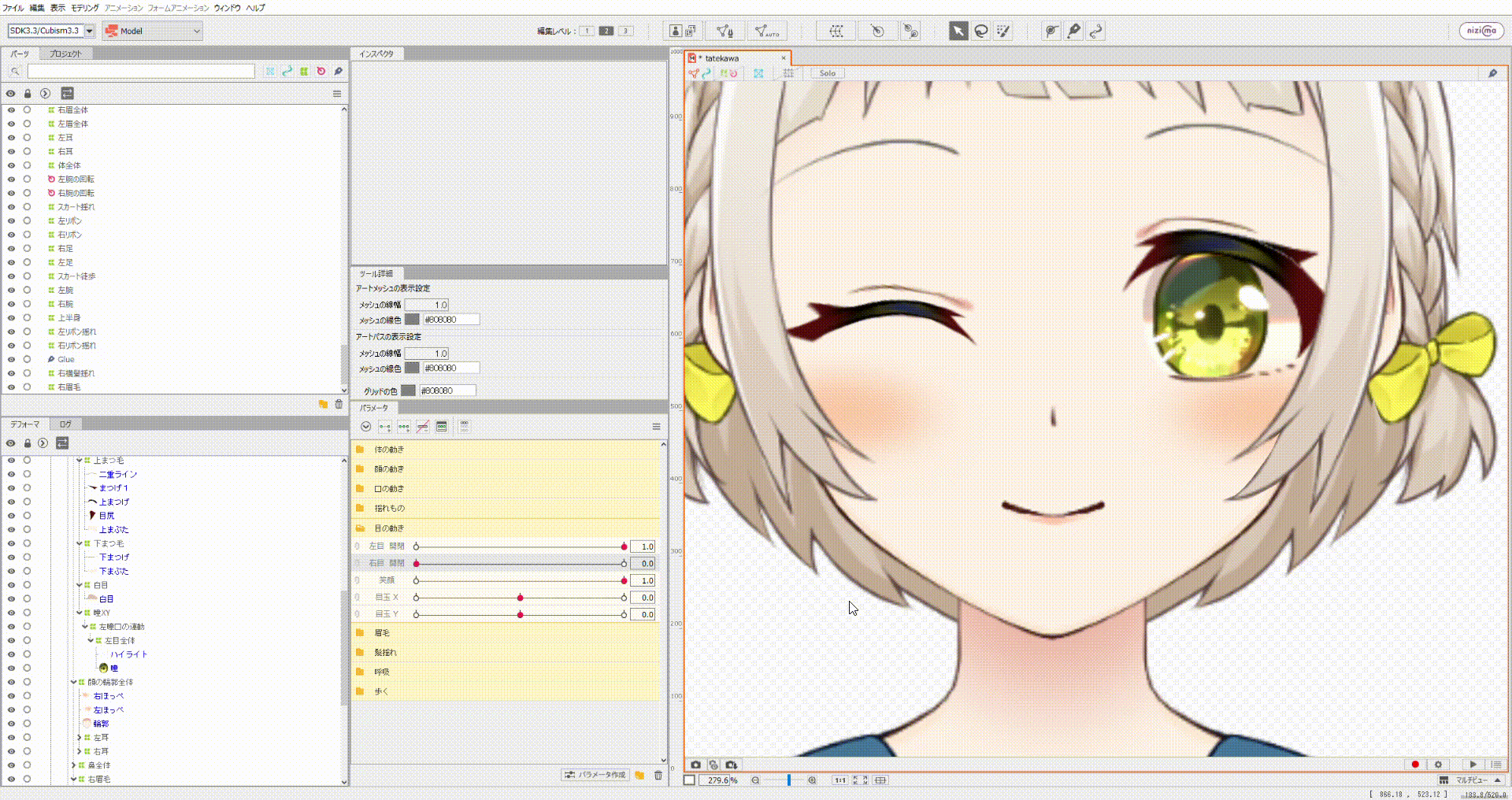
反転コピーを使おう!
もし目のパーツが左右対称の場合、片目の笑顔を完成させた後、反転コピーを使いましょう。
そうすると、両目が同じ形の笑顔になるので、綺麗に表情変化させることが可能です。
また、作業効率化にもなるので、ぜひ反転コピーをしてみましょう。
反転コピーのやり方に関してはこちら。
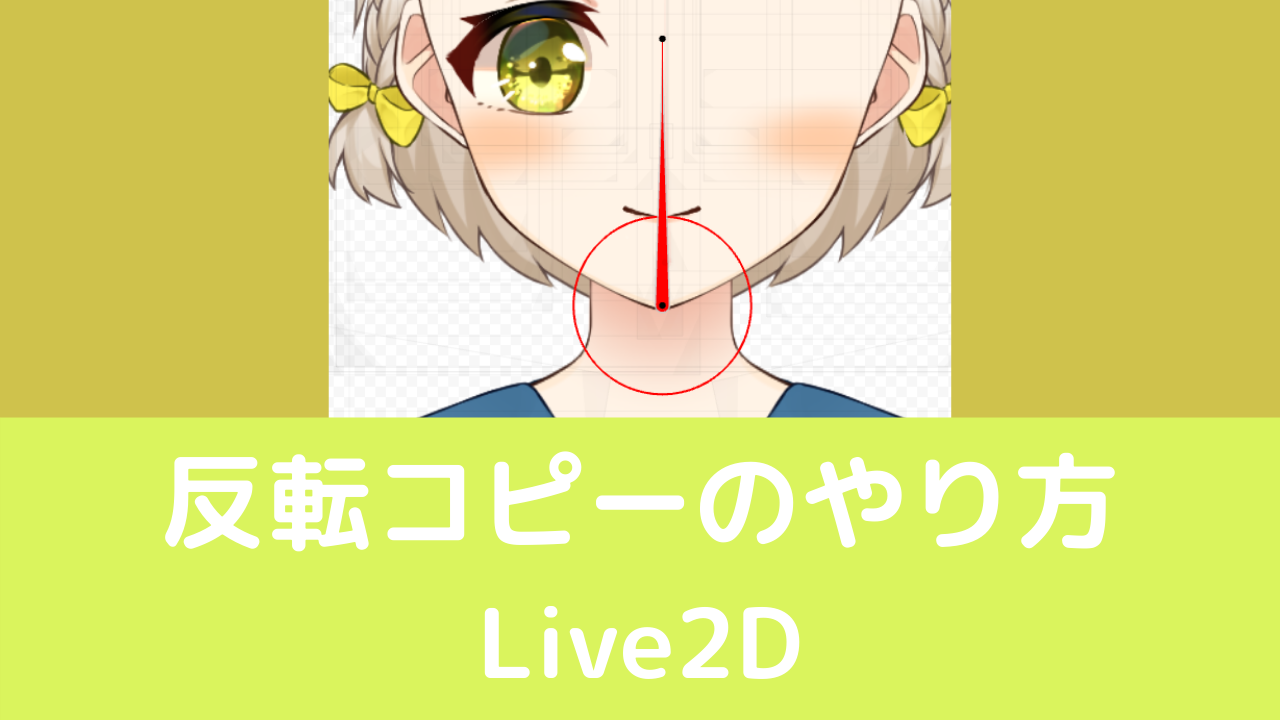
口の変形に笑顔を追加する方法
Facerigに導入する場合、今回の笑顔はキー操作を前提にした作り方になります。
もし、口の動きに連動させた笑顔を作りたい人は口のパラメータに笑顔を追加することになります。
コチラでは笑顔は導入していませんが、このように口と連動して表情が変化させることができます。

どちらもメリット・デメリットが、作り方を知りたい人はこちら!

こちらの記事では、笑顔以外にも様々な表情を口の動きと連動させる方法も解説しているので、ぜひ作ってみてください。
Facerigで笑顔にする方法!
笑顔の表情を作ることで、キャラクターに一気に可愛さを与えることができます!
笑顔は基本の表情なので、ぜひ作ってみてください。
Live2Dで笑顔を作った後、Facerigで笑顔にする方法はいくつかあります。
やり方によってメリット・デメリットがあるので、気になる人はこちらの記事を読みましょう。

とはいえ基本的にキー操作で変化させる場合が多いので、キー操作で動かしたい人はこちら!

[temp id=8]













